Allineamento della testina di stampa
Codice domanda frequente: 8200266200
Data di rilascio: 24 ottobre 2008
Soluzione
Se le linee rette stampate sono disallineate o i risultati della stampa non sono soddisfacenti per altri motivi, è necessario regolare la posizione della testina di stampa.
È necessario preparare: tre fogli di carta comune in formato A4 o Letter
REFERENCE
- Il motivo dell'allineamento della testina di stampa viene stampato in nero e blu.
- Per annullare la regolazione della posizione della testina di stampa, premere il pulsante HOME sulla schermata di immissione dei valori di regolazione della posizione della testina.
1. Assicurarsi che la stampante sia accesa.
2. Assicurarsi che nel cassetto siano caricati tre o più fogli di carta comune in formato A4 o Letter.
3. Aprire delicatamente il vassoio di uscita della carta e quindi la relativa estensione.
4. Stampare il motivo di allineamento della testina di stampa.
(1) Selezionare Impostazioni (Settings)  nella schermata HOME e premere il pulsante OK.
nella schermata HOME e premere il pulsante OK.
(2) Selezionare Manutenzione (Maintenance) e premere il pulsante OK.
(3) Selezionare Allin. man. test. (Manual head align) e premere il pulsante OK.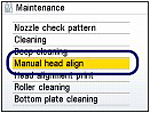
REFERENCE
- Selezionare Stampa allineam. testina (Head alignment print) per stampare i valori correnti di regolazione della posizione della testina.
(4) Selezionare Sì (Yes) e premere il pulsante OK.
Verrà stampato il primo foglio con il motivo di allineamento della testina di stampa.
(5) Quando viene visualizzato il messaggio "I motivi sono stati stampati correttamente?" (Did the patterns print correctly), una volta accertata la correttezza della stampa dei motivi, confermare selezionando Sì (Yes), quindi premere il pulsante OK.
Viene visualizzata la schermata di immissione dei valori di regolazione della posizione della testina.
5. Regolare la posizione della testina di stampa.
(1) Controllare i motivi stampati e premere il pulsante  (Sinistra) o
(Sinistra) o  (Destra) per immettere il numero del motivo con le striature meno evidenti nella colonna "A".
(Destra) per immettere il numero del motivo con le striature meno evidenti nella colonna "A".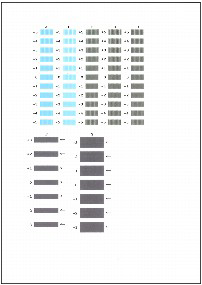
REFERENCE
Se risulta difficile scegliere il motivo migliore, optare per quello con le striature verticali o orizzontali meno evidenti.
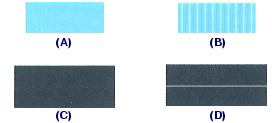
(A) Striature verticali meno evidenti
(B) Striature verticali evidenti
(C) Striature orizzontali meno evidenti
(D) Striature orizzontali evidenti
(2) Ripetere la procedura per specificare il numero dei motivi per ogni colonna dalla "B" alla "G", quindi premere il pulsante OK.
(3) Confermare il messaggio e premere il pulsante OK.
Verrà stampato il secondo foglio con il motivo di allineamento della testina di stampa.
(4) Controllare i motivi stampati e premere il pulsante  (Sinistra) o
(Sinistra) o  (Destra) per specificare il numero del motivo con le striature meno evidenti nelle colonne dalla "H" alla "Q", quindi premere il pulsante OK.
(Destra) per specificare il numero del motivo con le striature meno evidenti nelle colonne dalla "H" alla "Q", quindi premere il pulsante OK.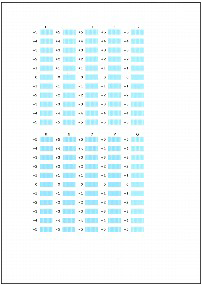
(5) Confermare il messaggio e premere il pulsante OK.
Verrà stampato il terzo foglio con il motivo di allineamento della testina di stampa.
(6) Controllare i motivi stampati e premere il pulsante  (Sinistra) o
(Sinistra) o  (Destra) per specificare il numero del motivo con le striature meno evidenti nelle colonne dalla "a" alla "j", quindi premere il pulsante OK.
(Destra) per specificare il numero del motivo con le striature meno evidenti nelle colonne dalla "a" alla "j", quindi premere il pulsante OK.
REFERENCE
Se risulta difficile scegliere il motivo migliore, optare per quello con le striature orizzontali meno evidenti.

(E) Striature orizzontali meno evidenti
(F) Striature orizzontali evidenti
Modelli interessati
- PIXMA MP620
- PIXMA MP620B